Bật Hiển thị Menu Tải xuống khi quá trình tải xuống bắt đầu trong Edge
Microsoft Edge sẽ loại bỏ khay tải xuống xuất hiện ở cuối cửa sổ trình duyệt, ngay sau khi bạn bắt đầu tải xuống. Bây giờ nó sẽ có một tùy chọn chuyên dụng trong menu Cài đặt(Settings) để theo dõi tiến trình tải xuống. Bài đăng này hướng dẫn bạn cách bật menu Hiển thị tài nguyên đã tải xuống khi quá trình tải xuống bắt đầu(Show downloads menu when a download starts) trong Edge.
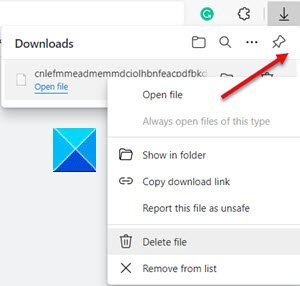
Thay đổi mới sẽ cho phép bạn theo dõi tiến trình tải xuống ngay từ thanh công cụ Edge(Edge toolbar) . Bạn có thể mở menu của nó và xem chi tiết tải xuống một cách nhanh chóng trong khi tham gia đồng thời các tác vụ khác.
Tính năng này cũng hỗ trợ tùy chọn Tạm dừng(Pause) và Hủy(Cancel) để quản lý tải xuống của bạn. Chỉ cần nhấp chuột phải vào bản tải xuống để truy cập chúng.
Bật Hiển thị(Show) menu tải xuống khi bắt đầu tải xuống trong Edge
- Mở Microsoft Edge.
- Truy cập phần Giao diện
- Bật 'Hiển thị nút tải xuống'.
- Chọn Cài đặt và hơn thế nữa.
- Chọn Cài đặt từ menu
- Đi tới Tải xuống.
- Bật menu Hiển thị(Show) tài nguyên tải xuống khi tùy chọn bắt đầu tải xuống.
Hãy trình bày chi tiết các bước trên.
Khởi chạy trình duyệt Edge của bạn và mở một tab mới.
Trước khi tiếp tục các bước để bật menu Hiển thị(Show) bản tải xuống khi bắt đầu tải xuống, hãy truy cập phần Giao(Appearance) diện và bật ' Hiển thị nút tải xuống(Show downloads button) '.
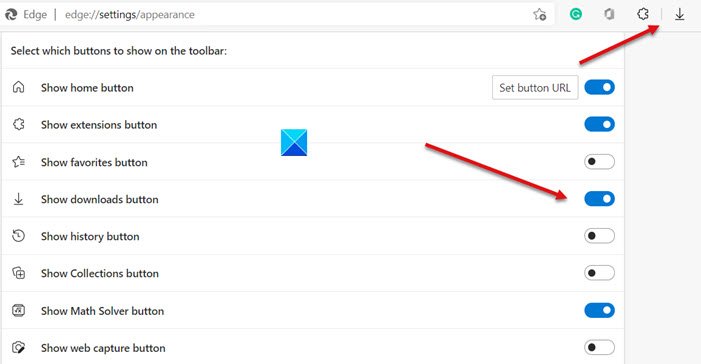
Sau khi hoàn thành việc đó, hãy chuyển đến Cài đặt và(Settings and more) menu khác (hiển thị dưới dạng 3 dấu chấm dọc ở góc trên bên phải).
Chọn Cài đặt(Settings) từ danh sách các tùy chọn được hiển thị.
Trong bảng điều khiển bên trái của Cài đặt cạnh(Edge Settings) , hãy cuộn xuống phần Tải xuống(Downloads) .
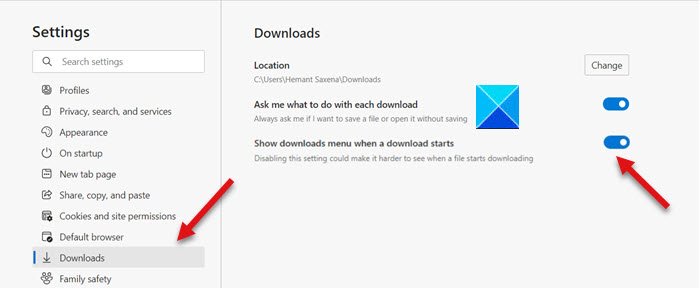
Bây giờ, hãy chuyển sang ngăn bên phải và tìm tùy chọn có tên Hiển thị menu tải xuống khi bắt đầu tải xuống(Show downloads menu when a download starts) .
Khi được tìm thấy, chỉ cần di chuyển nút gạt sang vị trí BẬT để bật tùy chọn.
Giờ đây, khi bạn chọn tải xuống nội dung nào đó qua trình duyệt Microsoft Edge , trình quản lý tải xuống mới được thiết kế lại sẽ hiển thị tất cả các nội dung tải xuống của bạn dưới dạng cửa sổ bật lên trong thanh công cụ (Microsoft Edge)Edge .
Bạn cũng có thể chỉ cần nhấn các Ctrl+J để mở menu và theo dõi tiến trình của tất cả các lần tải xuống.
Hope it helps!
Related posts
Block Microsoft Edge Ads xuất hiện trong Windows 10 Start Menu
Làm thế nào để thay đổi mặc định Downloads folder vị trí trong Microsoft Edge
Google Drive Downloads không làm việc trong Microsoft Edge
Pin website đến Taskbar or Start Menu bằng Edge bằng Windows 10
Làm thế nào để ghim một trang web vào thanh tác vụ hoặc Start Menu trong Windows 10
Vô hiệu hóa đồng bộ cho tất cả User Profiles trong Microsoft Edge sử dụng Registry
Administrator Mode Đã phát hiện: Không chạy Edge trong Administrator mode
Show Control Panel trong WinX Menu trong Windows 10
Cách chơi Video bằng Full-screen Mode trong Edge browser
Cách tùy chỉnh trang Microsoft Edge New tab
Microsoft Edge sẽ không mở trên Windows 11/10
Show, Hide Recently Đã thêm apps group trong Start Menu của Windows 11/10
Làm thế nào để Cài đặt lại hoặc Thiết lập lại Microsoft Edge browser trên Windows 10
Cách xóa Show More Options Context Menu item bằng Windows 11
Cách cài đặt Chrome Themes trên Microsoft Edge browser
Microsoft Edge Browser Tips and Tricks cho Windows 10
Các công cụ miễn phí để tùy chỉnh menu ngữ cảnh khi nhấp chuột phải
Xóa: Để truy cập nhanh, hãy đặt mục yêu thích của bạn ở đây trên thanh yêu thích
Cách kết nối một trang web với Bluetooth or USB device trong Edge or Chrome
Cách xóa nút menu Extensions khỏi Microsoft Edge toolbar
